كيفية إضافة منتجات مرتبطة عند إنشاء منتج جديد على منصة لنكر
Jul 7, 2025
المنتج مرتبط بمنتجات أخرى؟
إضافة المنتجات المرتبطة بمنتج جديد يدويًا عبر المنصة
- إذا كان المنتج يرتبط بمنتجات أخرى (مثل الألوان أو الأحجام المختلفة)، قم بتحديد هذا الخيار هنا.
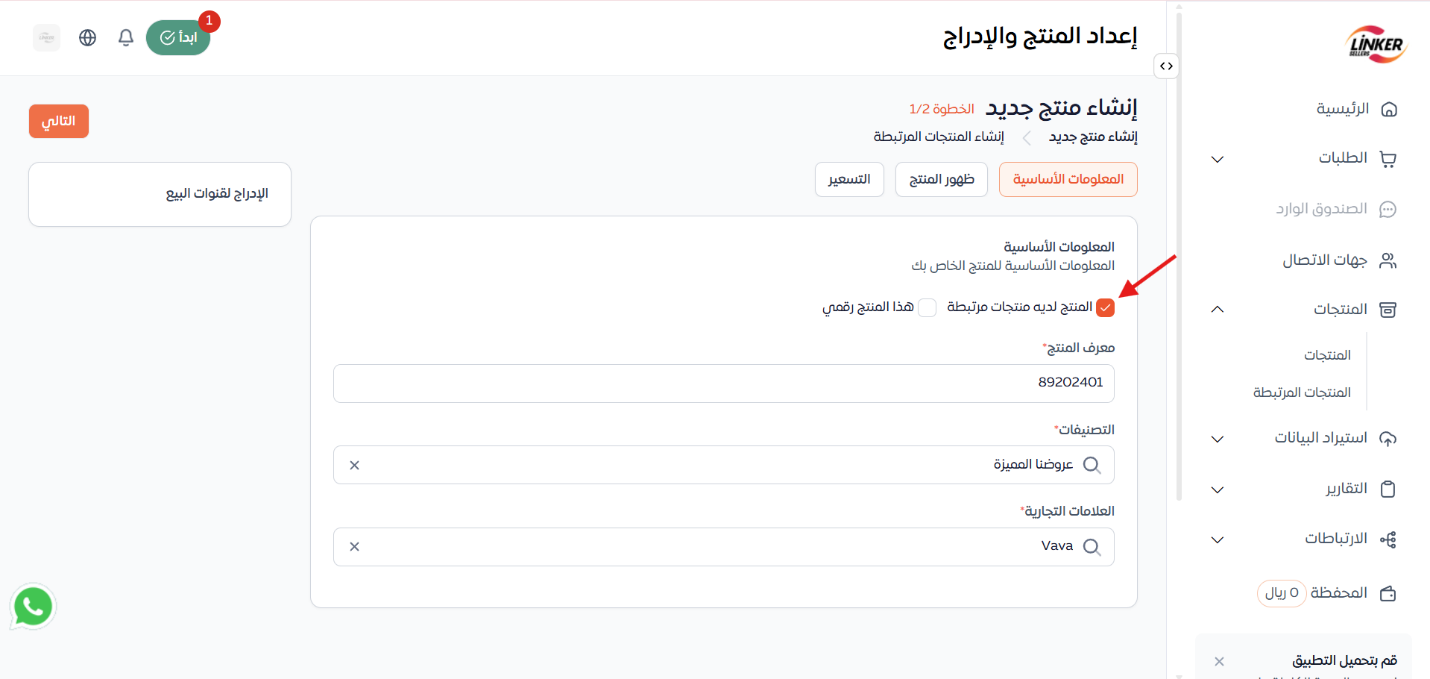
- بعد ملئ جميع تفاصيل المنتج من ( المعلومات الأساسية , ظهور المنتج ,التسعير ) كما هو موضح في المقال التالي:
كيفية إضافة منتجات يدوياً على منصة لنكر , ثم نضغط على زر " التالي ".
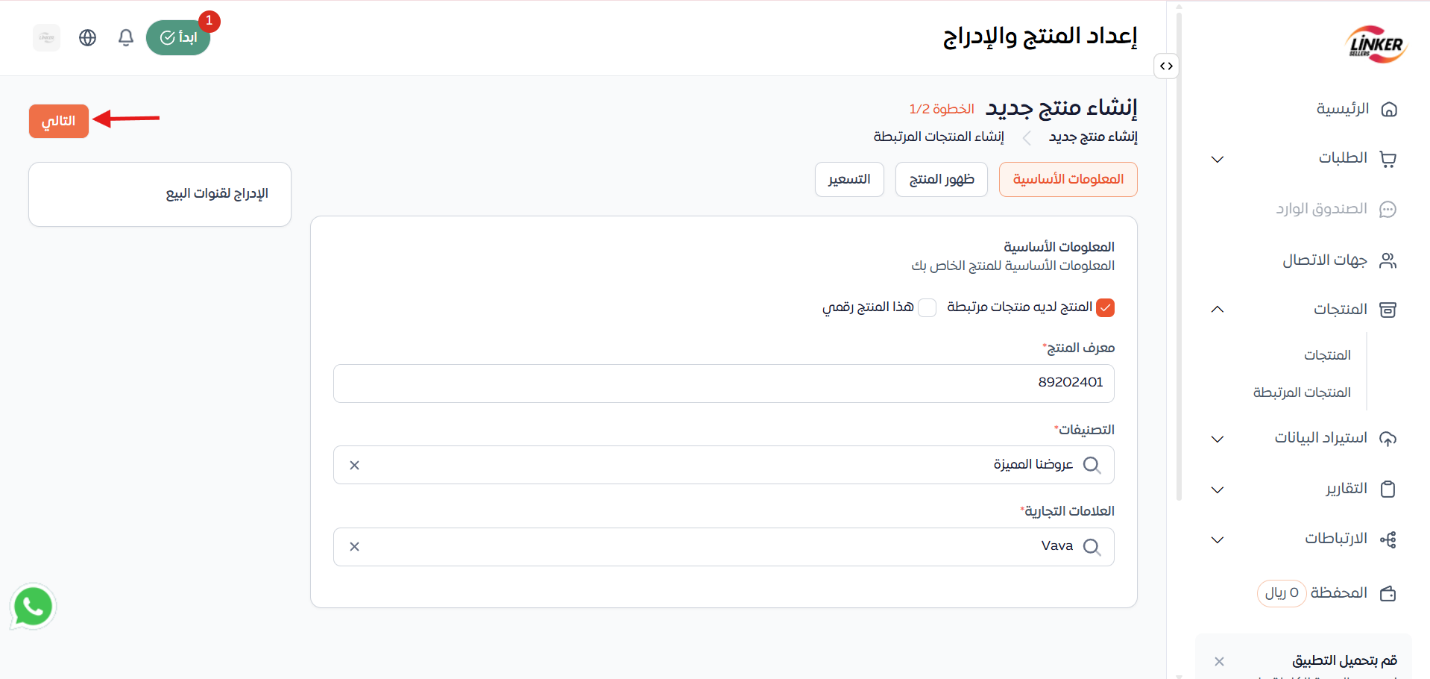
- ستظهر لنا واجهة إنشاء المنتجات المرتبطة نقوم بتحديد "اسم الخيار" من ضمن الخيارات التي تمت إضافتها سابقاً في الإعدادات
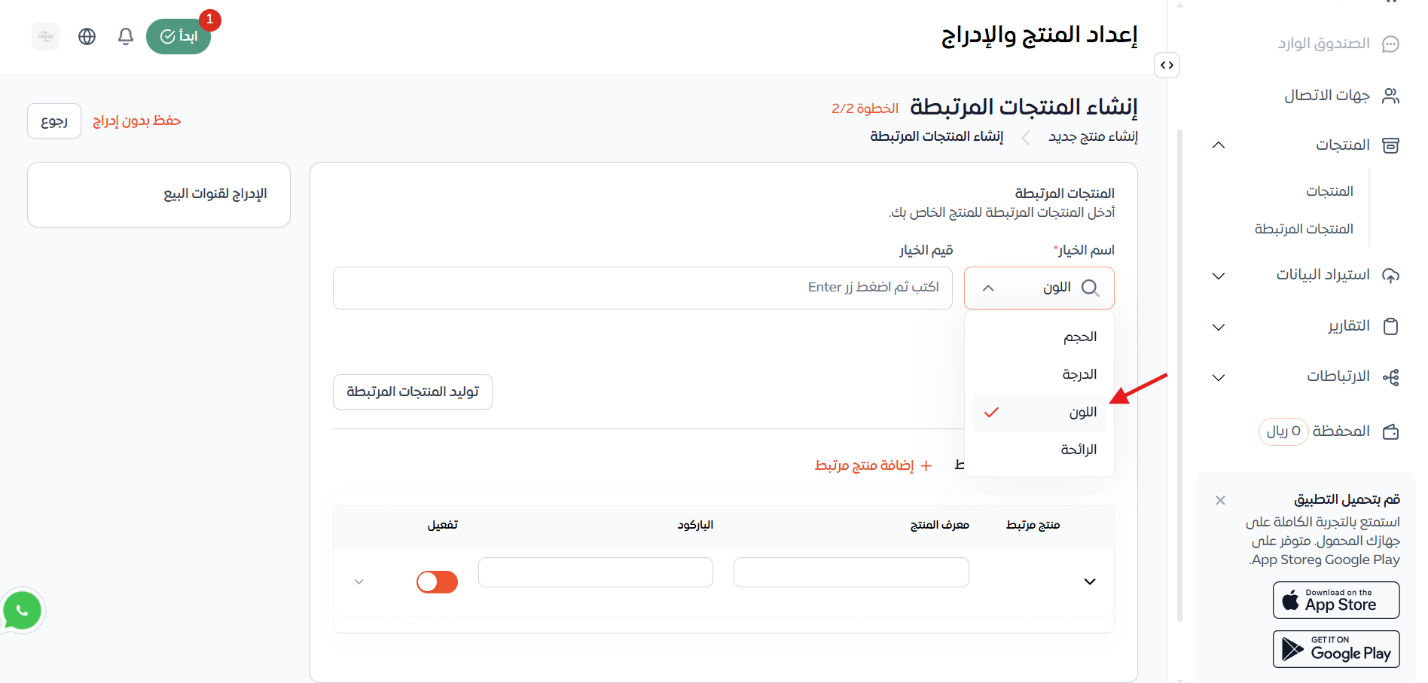
- نحدد ضمن " قيم الخيار" جميع الخيارات المتاحة لدينا في منتجاتنا.
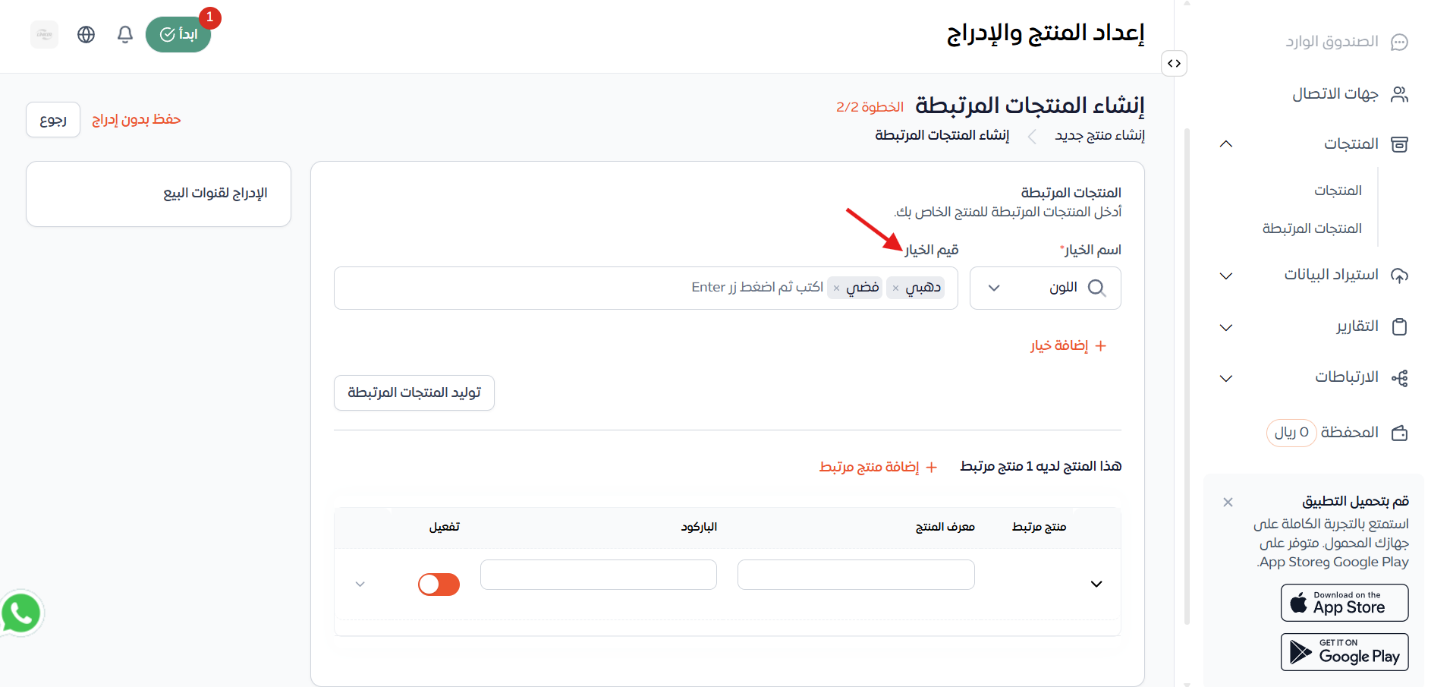
- في حال كان لدينا أكثر من خيار ( الحجم , الدرجة وغيره ) مثلاً , نقوم بالضغط على " إضافة خيار".
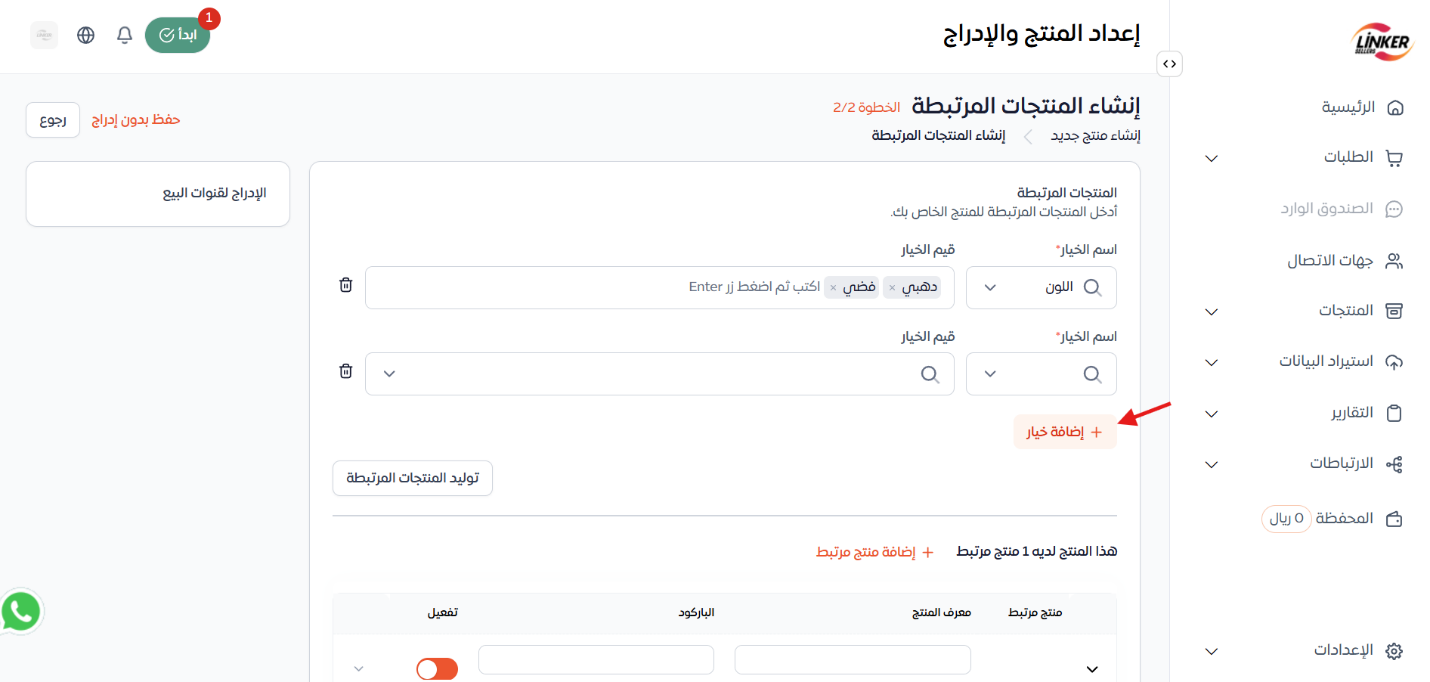
أما في حالة اردنا إزالة خيار من الخيارات المضافة , نقوم بالضغط على زر "السلة" المشار اليها في الصورة أسفل.
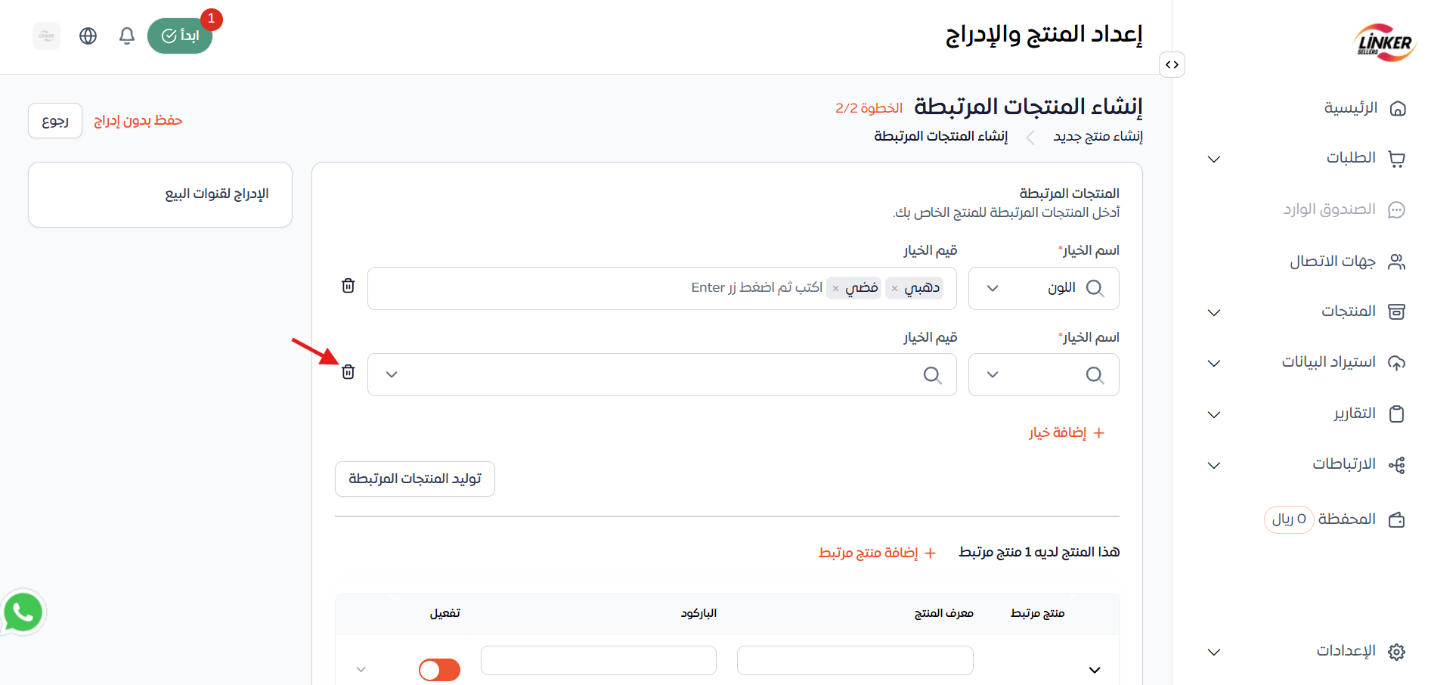
- اضغط على زر "توليد المنتجات المرتبطة" لملئ تفاصيل قيم الخيارات المتاحة.
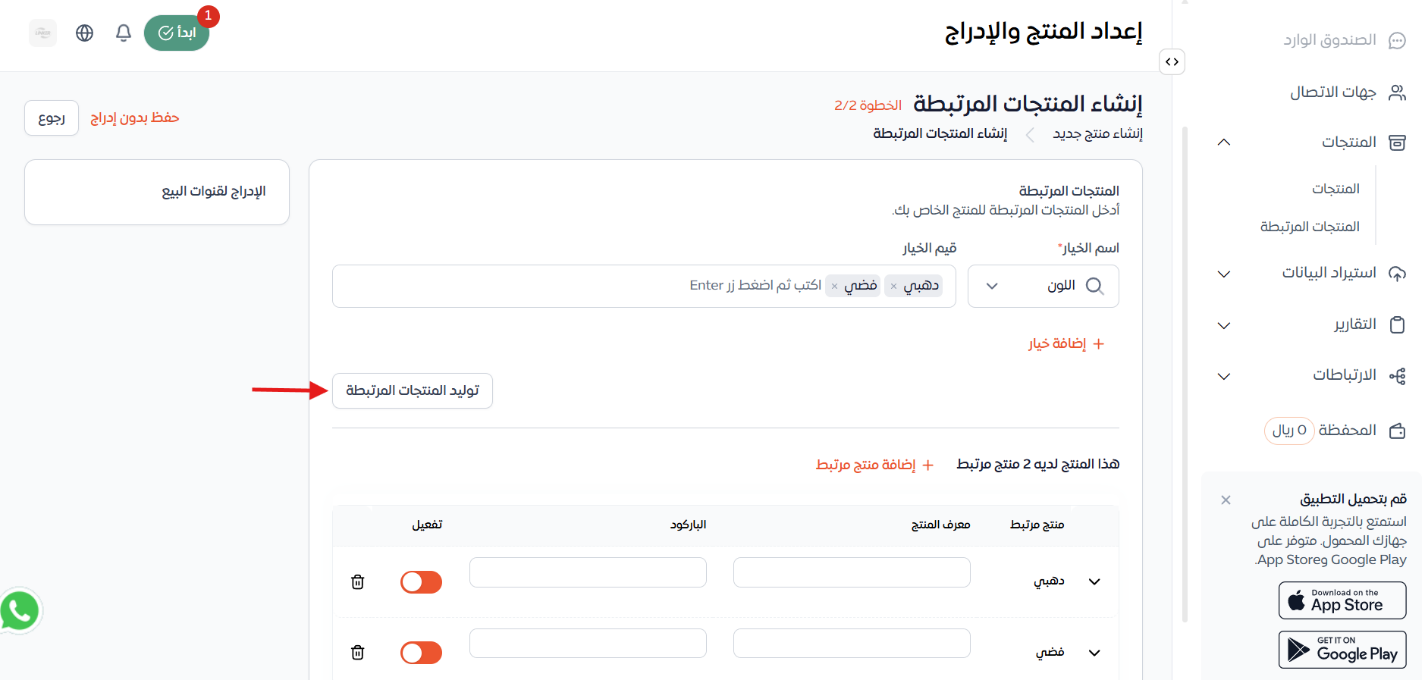
حيث ان تفاصيل المنتجات المرتبطة المطلوبة هي ( معرف المنتج , الباركود ) , نقوم بذكرها بشكل فردي كما موضح بالصورة أسفل
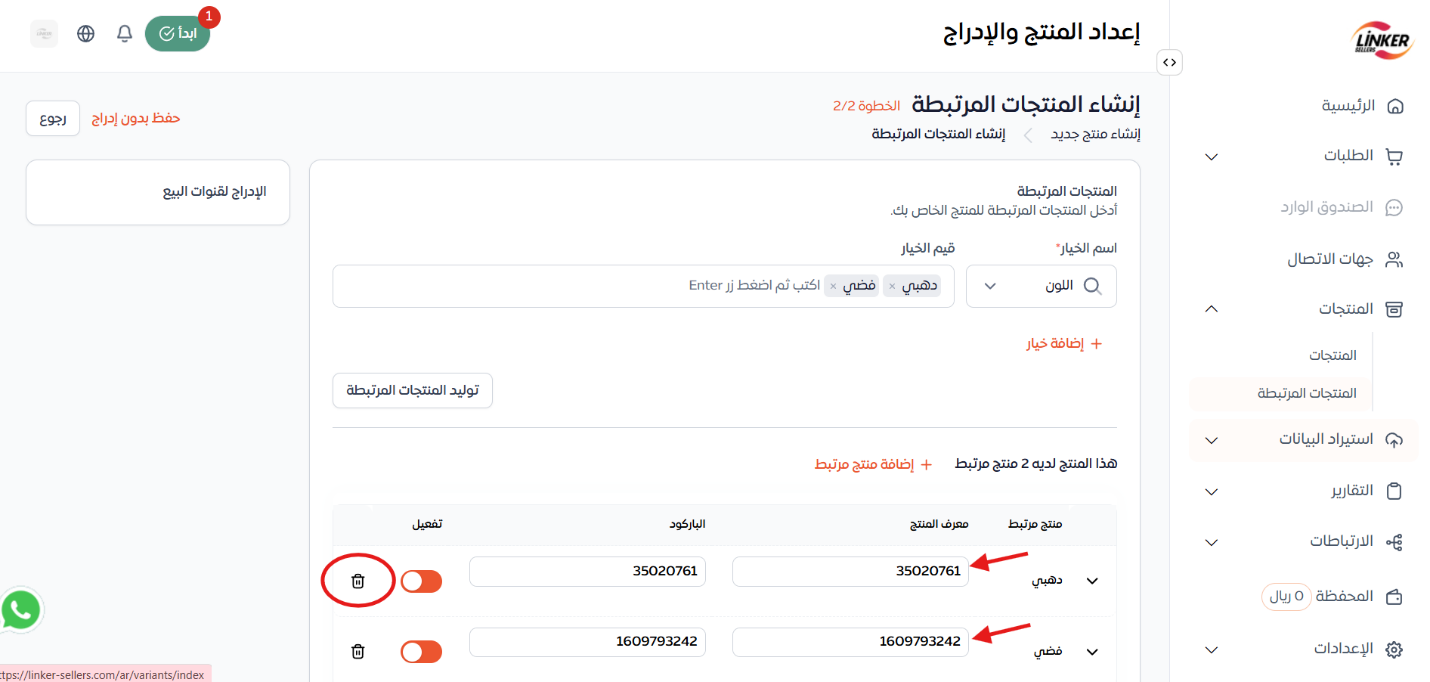
- اضغط " حفظ بدون إدراج " في حال لم يتم طلب الادراج الى بعد , و اضغط " حفظ مع إدراج " في حال طلب الإدراج الى الأسواق المتاحة في حسابك.
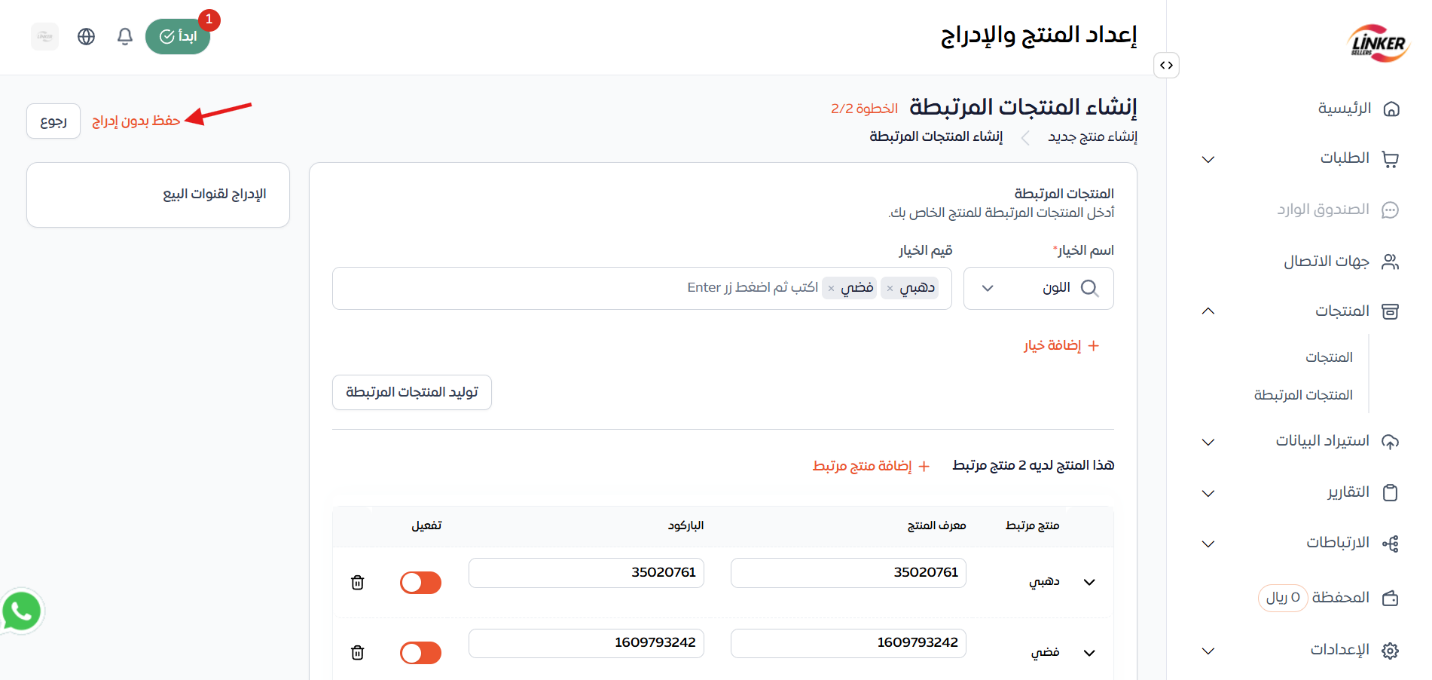
نصائح إضافية
- تأكد من من تعبئة الحقول الرئيسية وأن بيانات المنتجات مطابقة لمتطلبات منتجاتك.
- إذا واجهت أي مشاكل، راجع دعم لنكر أو أمازون.


.png)


_11zon.png)



